يتيح لك Windows 11 إضافة تخطيطات متعددة للوحة المفاتيح والتبديل بين هذه التخطيطات وفقًا لمتطلباتك. يمكنك الكتابة بأي لغة تريدها والتبديل فورًا إلى لغة أخرى. إذا لم تعد تريد تصميمًا معينًا وحفظ المساحة التي يستخدمها ، يمكنك حتى إزالته. كل هذا ممكن مع بعض الخطوات البسيطة للغاية.
تشرح هذه المقالة بالتفصيل كيف يمكنك إضافة تخطيط لوحة مفاتيح مختلف في Windows ، والتبديل بين تخطيطات لوحة المفاتيح وإزالة التخطيطات التي لم تعد مطلوبة.
جدول المحتويات
كيفية إضافة تخطيطات لوحة المفاتيح
الخطوة 1: صحافة WIN وأنا مفاتيح معًا لبدء تشغيل إعدادات تطبيق. اضغط على الوقت واللغة علامة التبويب على الجهه اليسرى وعلى الجانب الأيمن، انقر فوق اللغة والمنطقة.

الخطوة 2: تحت اللغات المفضلة ، انقر فوق 3 نقاط أفقية أيقونة المرتبطة بلغتك الافتراضية.
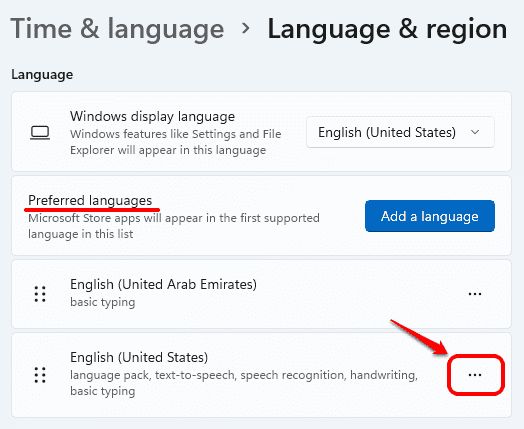
الخطوه 3: انقر فوق خيارات اللغة من القائمة الموسعة.

الخطوة 4: حاليا التمرير طوال الطريق تحت للعثور على القسم لوحات المفاتيح. انقر فوق أضف لوحة مفاتيح زر هناك.
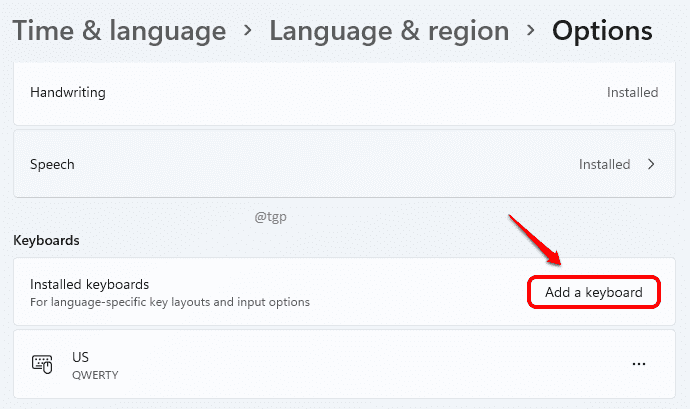
الخطوة الخامسة: يمكنك التمرير عبر قائمة تخطيطات لوحة المفاتيح و اختر الشخص الذي تريده.
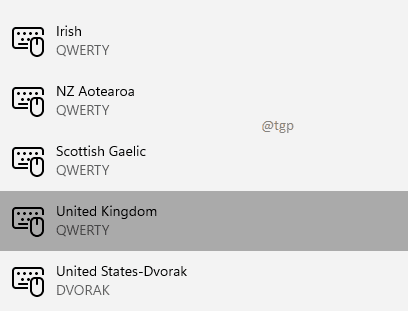
هذا كل شيء. إذا قمت بفحص قسم لوحات المفاتيح مرة أخرى ، فسترى أن تخطيط لوحة المفاتيح الجديد قد تمت إضافته الآن.
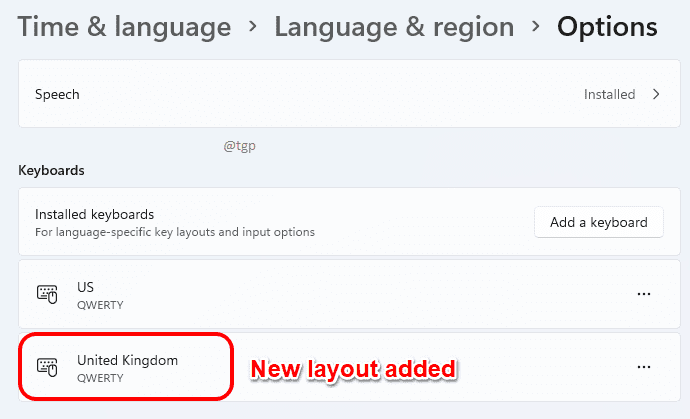
كيفية تغيير تخطيطات لوحة المفاتيح
الآن بعد أن أضفت تخطيط لوحة المفاتيح الجديد ، يمكنك التبديل بسهولة بين تخطيطات لوحة المفاتيح المتاحة.
لذلك ، انقر فوق مؤشر الإدخال في الركن الأيمن السفلي من شريط المهام. من القائمة الموسعة لتخطيطات لوحة المفاتيح المتاحة ، اختر تخطيط لوحة المفاتيح الذي تريد التبديل إليه.

بمجرد اختيار تخطيط لوحة المفاتيح ، يمكنك البدء في الكتابة باستخدام التخطيط الذي اخترته.
كيفية إزالة تخطيطات لوحة المفاتيح
يرجى اتباع الخطوات أدناه لإزالة تخطيط لوحة المفاتيح.
الخطوة 1: قم بتشغيل ملف إعدادات app بالضغط على WIN وأنا مفاتيح معا. على ال الجزء الأيسر، انقر فوق الوقت واللغة الخيار وعلى الجزء الأيمن، انقر فوق اللغة والمنطقة.

الخطوة 2: تحت اللغات المفضلة ، ابحث عن اللغة الافتراضية وانقر على 3 نقاط أفقية.
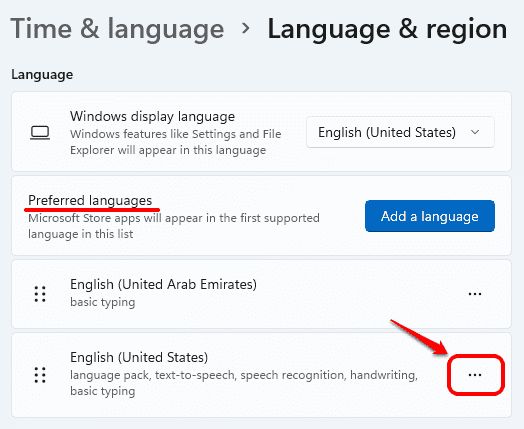
الخطوه 3: كالتالي ، انقر فوق خيارات اللغة.

الخطوة 4: حرك الفأرة لأسفل والعثور على لوحات المفاتيح الجزء. اضغط على 3 نقاط أفقية رمز المرتبط بلوحة المفاتيح التي تريد إزالتها. من القائمة الموسعة ، انقر فوق يزيل زر. هذا كل شيء.

يرجى إخبارنا في التعليقات ما إذا كنت قد وجدت المقالة مفيدة أم لا.


